Come modificare il carattere predefinito in Google Documenti
Google Docs è diventato uno strumento regolare e necessario per molti utenti di produttività, con un'interfaccia gratuita e facile da usare. Una funzione utile è la possibilità di modificare il carattere predefinito in Documenti. Ecco come farlo.
Se hai mai utilizzato Google Docs, sarai abituato al suo carattere predefinito, il provato e vero Arial. Sia che tu lavori per un'azienda che ha un carattere diverso come preferenza o che tu abbia voglia di aggiornare il tuo stile di testo preferito, Documenti ti consente di farlo con pochi semplici clic.
Potresti provare Comic Sans MS per un giro o, anche, qualcosa di un po' più sontuoso come Pacifico. Per i modificatori di caratteri più seri, puoi, ovviamente, passare a cose come Georgia, Times New Roman e altro. Ecco come farlo in Google Documenti.
Di cosa avrai bisogno:
- Un portatile o un PC
- Un navigatore
La versione breve
- Vai su Google Documenti e inizia un nuovo documento vuoto
- Digita qualcosa e applica il carattere desiderato
- Evidenzia il testo e seleziona il menu a discesa dello stile
- Passa il mouse sul testo normale, quindi fai clic su Aggiorna "testo normale" in modo che corrisponda
- Nel menu a discesa Stile, seleziona Opzioni, quindi Salva come stili predefiniti

Offerta NordVPN da £ 2,56
NordVPN ora offre fino a 66% di sconto il piano di 2 anni insieme a 3 mesi gratuiti utilizzando il codice Recensioni attendibili alla cassa!
- NordVPN
- CODICE: TrustedReviews
- da £ 2,56/mese
-
Fare un passo
1Vai su Google Documenti e inizia un nuovo documento vuoto

Apri il tuo browser preferito e vai su Google Documenti. Quindi, fare clic per aprire un documento vuoto.

-
Fare un passo
2Digita qualcosa e applica il carattere desiderato

Digita qualsiasi cosa nel documento, quindi, nel menu in alto, seleziona il carattere desiderato.

-
Fare un passo
3Evidenzia il testo e seleziona il menu a discesa dello stile
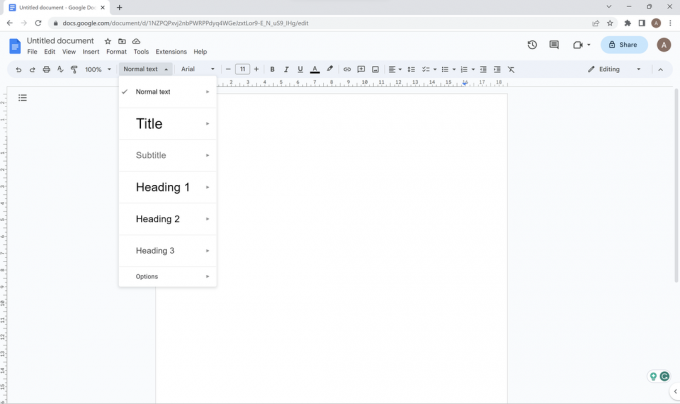
Evidenzia il testo che hai scritto e seleziona il menu a discesa dello stile.
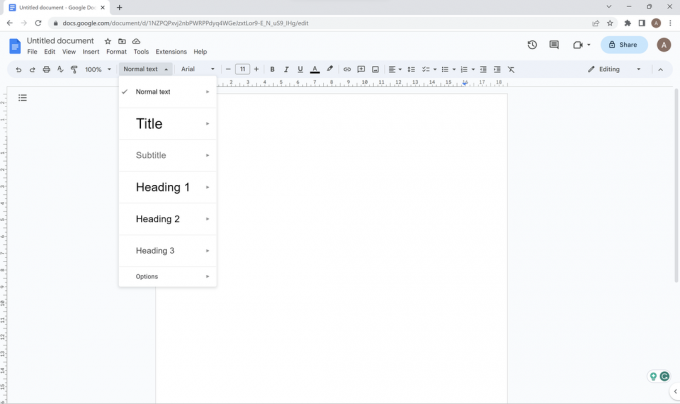
-
Fare un passo
4Passa il mouse su Testo normale, quindi fai clic su Aggiorna "Testo normale" in modo che corrisponda

Ora passa con il mouse su Testo normale e seleziona Aggiorna "Testo normale" in modo che corrisponda dal menu.

-
Fare un passo
5Nel menu a discesa Stile, seleziona Opzioni, quindi Salva come stili predefiniti

Torna al menu a discesa, vai su Opzioni in basso, quindi seleziona Salva come i miei stili predefiniti.

Risoluzione dei problemi
Per modificare la dimensione del carattere predefinita, segui semplicemente questo metodo ma, al passaggio 2, applica la dimensione del carattere desiderata anziché il carattere.
Per aggiungere più caratteri rispetto a quelli mostrati inizialmente in Documenti, fai semplicemente clic su Altri caratteri nella parte superiore del menu Caratteri. Puoi anche aggiungere più caratteri utilizzando le estensioni.
Potrebbe piacerti…

Come cucinare cibo ed elisir in Zelda: Tears of the Kingdom

Come attivare la protezione dalle minacce di NordVPN

Come configurare Face Unlock su Google Pixel 7a

Come abilitare l'opzione dello schermo a 90Hz su Pixel 7a

Google I/O 2023: come guardare e cosa aspettarsi

Come impostare gratuitamente una canzone come suoneria su iPhone
Perché fidarsi del nostro giornalismo?
Fondata nel 2003, Trusted Reviews esiste per offrire ai nostri lettori consigli approfonditi, imparziali e indipendenti su cosa acquistare.
Oggi abbiamo milioni di utenti al mese da tutto il mondo e valutiamo più di 1.000 prodotti all'anno.



